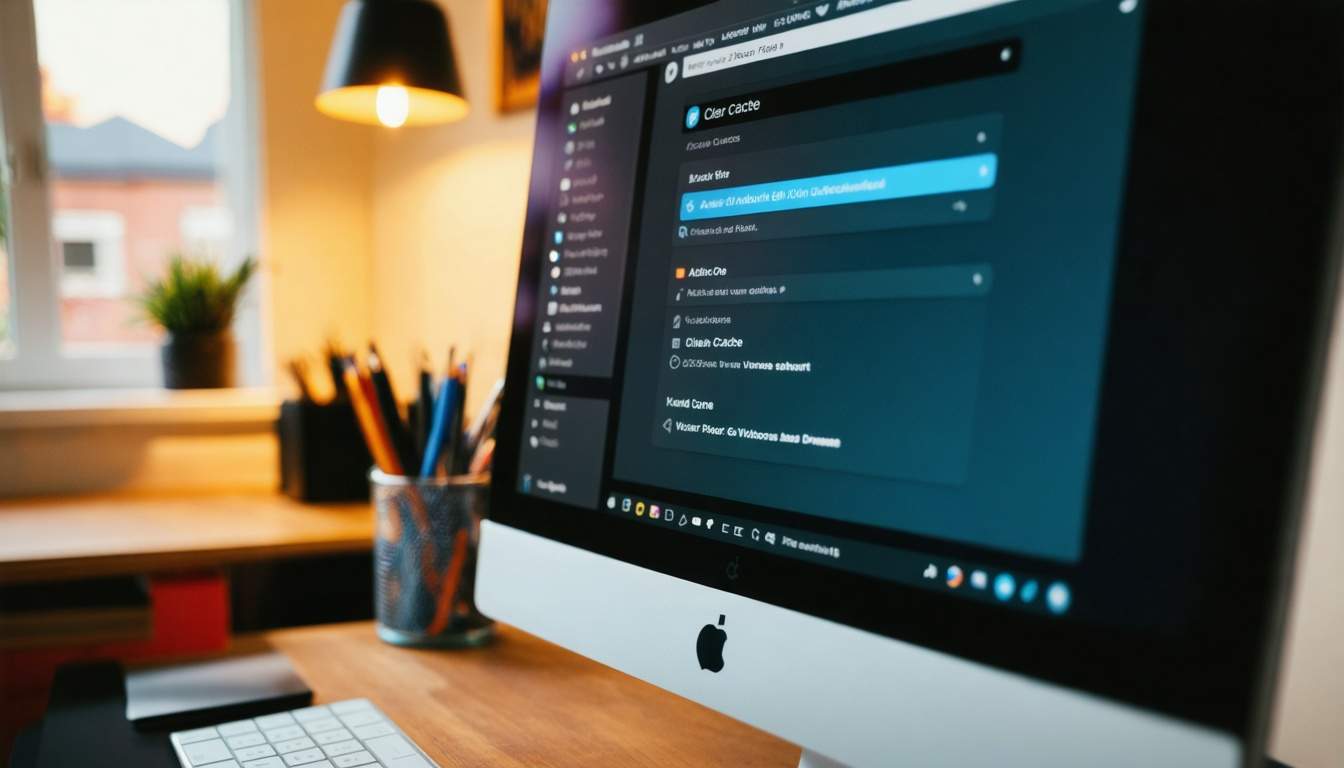Votre site WordPress rame? Les pages mettent une éternité à se charger? Vous avez probablement besoin de vider le cache. Cette opération simple mais essentielle permet d’accélérer les performances et d’offrir une expérience fluide à vos visiteurs. Découvrez dans cet article les bonnes pratiques pour vider le cache WordPress efficacement, résoudre les erreurs courantes et optimiser durablement la vitesse de votre site.
Qu’est-ce que le cache WordPress ?
Le cache WordPress est un mécanisme qui stocke temporairement des éléments statiques d’un site web, comme les pages HTML, les images et les fichiers CSS/JS. Cela permet:
- D’accélérer les temps de chargement
- De réduire la charge sur le serveur
- D’offrir une meilleure expérience utilisateur
Le cache joue un rôle crucial dans les performances d’un site WordPress, en particulier pour les sites à fort trafic.
Définition et fonctionnement du cache
Le cache WordPress stocke temporairement des copies statiques des pages, publications et autres contenus de votre site.
- Il accélère les temps de chargement
- Il réduit la charge sur le serveur
- Il améliore les performances générales
- Il optimise l’expérience utilisateur
Le cache WordPress agit comme un tampon mémoire, permettant un accès rapide aux données fréquemment demandées. Cela optimise les performances et la réactivité de votre site web.
Importance du cache pour les performances
Le cache WordPress améliore considérablement les performances du site. Il réduit les temps de chargement en servant des pages statiques pré-générées aux visiteurs. Voici les principaux avantages :
- Diminution de la charge sur le serveur
- Accélération des temps de réponse
- Amélioration de l’expérience utilisateur
- Meilleure optimisation pour les moteurs de recherche
- Économies potentielles sur les coûts d’hébergement
Un cache optimisé est essentiel pour garantir des performances optimales, surtout sur les sites à fort trafic.
Pourquoi vider le cache WordPress ?
Vider le cache WordPress est crucial pour résoudre les problèmes liés aux performances, aux erreurs d’affichage et aux mises à jour. Un cache obsolète peut engendrer des ralentissements, des bogues et empêcher l’affichage correct des dernières modifications. Effectuer régulièrement cette opération d’hygiène permet d’optimiser l’expérience utilisateur.
Cas où vider le cache est nécessaire
Il est recommandé de vider le cache WordPress après avoir effectué des modifications sur votre site. Que ce soit une mise à jour du thème, des plugins ou du noyau WordPress, un changement de contenu important ou encore l’ajout de nouvelles fonctionnalités. Un cache obsolète peut entraîner des problèmes d’affichage et des dysfonctionnements.
Conséquences d’un cache obsolète
Un cache obsolète peut nuire gravement aux performances et à l’expérience utilisateur de votre site WordPress.
- Ralentissements et temps de chargement excessifs
- Affichage de contenu désuet ou incorrect
- Bugs et dysfonctionnements sur les pages
- Problèmes d’affichage sur certains appareils
- Perte potentielle de trafic et de conversions
Comment vider le cache WordPress ?
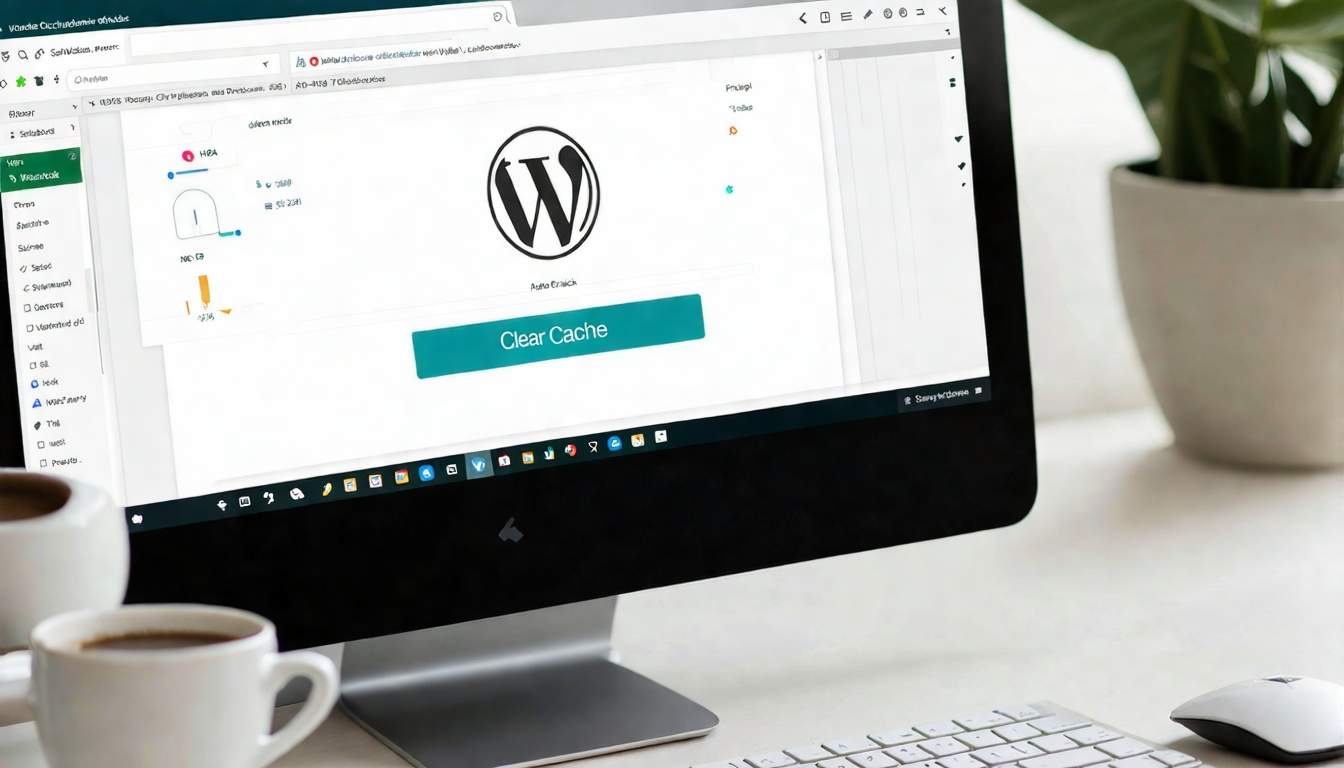
Il existe plusieurs méthodes pour vider le cache WordPress.
- Depuis le tableau de bord WordPress, en accédant aux réglages du plugin de cache.
- Via un client FTP ou le gestionnaire de fichiers cPanel, en supprimant les fichiers du dossier cache.
- En utilisant un plugin dédié à la gestion du cache, offrant des options de vidange simplifiées.
- En modifiant manuellement les fichiers de configuration WordPress pour désactiver temporairement le cache.
Vider le cache WordPress via le tableau de bord WordPress
Vider le cache via le tableau de bord WordPress est la méthode la plus simple. Vous accédez aux réglages, puis cliquez sur « Vider le cache ». Cette option efface instantanément les fichiers de cache obsolètes de votre site. Cependant, elle peut ne pas fonctionner avec certains plugins ou hébergements.
Vider le cache WordPress via FTP ou cPanel
Vous pouvez vider le cache WordPress via FTP ou cPanel. Connectez-vous à votre serveur par FTP. Accédez au répertoire wp-content/cache. Supprimez tous les fichiers présents. Vous pouvez aussi vider le cache via cPanel. Localisez l’option « Gestionnaire de fichiers ». Naviguez jusqu’au répertoire wp-content/cache. Supprimez son contenu.
Utiliser un plugin de gestion du cache
Une autre option consiste à utiliser un plugin de gestion du cache pour WordPress. Ces plugins optimisent les performances en mettant en cache les pages et les contenus.
- 1. Ils réduisent la charge sur le serveur. 2. Ils accélèrent le temps de chargement des pages. 3. Ils offrent des fonctionnalités de mise en cache avancées.
Parmi les plugins les plus populaires, on trouve WP Rocket, un excellent plugin de mise en cache pour WordPress. Il permet une configuration facile et offre de nombreuses options.
Bonnes pratiques pour une gestion optimale du cache
Pour une gestion optimale du cache WordPress, il est essentiel de configurer correctement les réglages. Voici quelques bonnes pratiques :
- 1. Ajuster les réglages en fonction de votre trafic et du type de contenu. 2. Définir une durée de vie appropriée pour le cache des pages et des objets. 3. Exclure du cache les pages dynamiques ou personnalisées.
Il est également recommandé de surveiller régulièrement le cache et de le vider après des mises à jour majeures. Optimisez vos images et réduisez la taille des fichiers pour améliorer les performances.
Configurer correctement les réglages du cache
Pour configurer correctement les réglages du cache, il est crucial d’ajuster les paramètres en fonction des besoins spécifiques du site. Cela implique de déterminer la durée de vie du cache, les types de contenu à mettre en cache et les URLs à exclure. Une configuration minutieuse permet d’optimiser les performances tout en évitant les problèmes liés à un cache obsolète. Les plugins de gestion du cache offrent généralement des options avancées pour personnaliser finement ces réglages.
Surveiller et vider régulièrement le cache
Il est crucial de surveiller et de vider régulièrement le cache WordPress. Une maintenance régulière évitera l’accumulation de fichiers obsolètes qui ralentissent le site. Définissez une tâche récurrente pour vider le cache après chaque mise à jour du contenu ou des plugins.
Optimiser les images et le contenu
L’optimisation des images et du contenu est cruciale pour améliorer les performances de votre site WordPress. Voici quelques étapes clés à suivre :
- 1. Compressez vos images avant de les télécharger pour réduire leur poids sans sacrifier la qualité. 2. Utilisez des formats d’image optimisés comme WebP ou JPEG 2000 pour des fichiers plus légers. 3. Mettez en cache le contenu statique comme les feuilles de style CSS et les scripts JavaScript. 4. Minimisez le code HTML, CSS et JavaScript pour réduire la taille des fichiers.
Des techniques d’optimisation avancées comme le rendu côté serveur et la fragmentation HTTP/2 peuvent également booster considérablement les performances.
Résolution des problèmes courants liés au cache
Vider régulièrement le cache WordPress est crucial, mais des erreurs peuvent survenir. Un cache corrompu ou bloqué ralentit le site. Vérifiez les plugins et thèmes obsolètes causant des conflits. Supprimez les fichiers cache manuellement via FTP ou cPanel si nécessaire. Optimisez les réglages du cache pour éviter les problèmes récurrents. Une maintenance régulière du cache améliore les performances.
Erreurs courantes et leurs causes
Certaines erreurs courantes liées au cache WordPress incluent des problèmes de mise en cache qui empêchent l’affichage correct du contenu, des conflits avec des plugins ou des thèmes, et des fichiers de cache corrompus. Ces erreurs résultent souvent d’une configuration incorrecte, de mises à jour non prises en compte ou d’incompatibilités avec d’autres composants.
Dépanner un cache corrompu ou bloqué
| Problème | Solution |
|---|---|
| Cache corrompu | Vider le cache, réinitialiser les réglages |
| Cache bloqué | Désactiver le plugin de cache, vérifier les permissions |
| Erreur de mise en cache | Mettre à jour WordPress, plugins et thème |
Un cache corrompu ou bloqué peut causer des erreurs, un affichage incorrect du site ou des performances dégradées. Identifiez la source du problème et appliquez la solution appropriée. Videz régulièrement le cache pour éviter ces problèmes à l’avenir.
Etiquettes :
- Aucun tag trouvé.